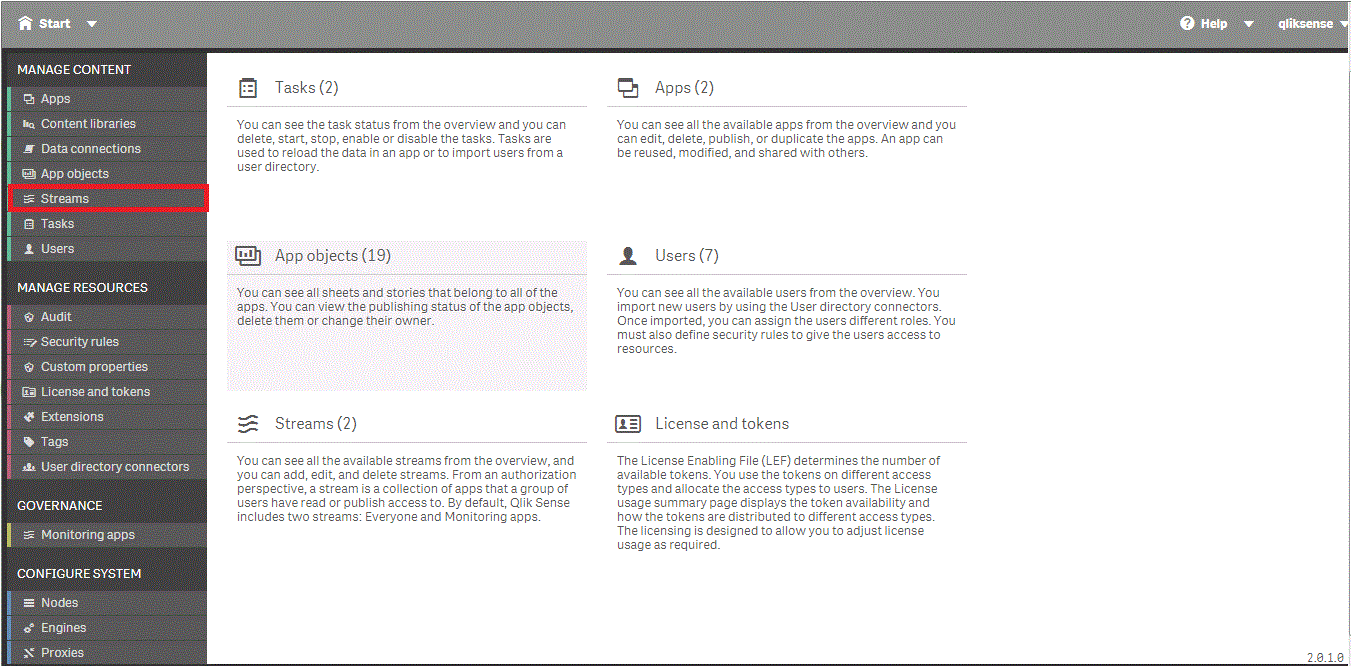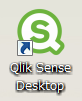この記事は、Qlik Senseで作成したアプリをQMCに追加する解説をします。
Qlik Sense Desktop版で作成したアプリも追加することが可能です。
はじめにQMCを開きます。
[Start]から、[Apps]を選択します。

[Import]を押下します。
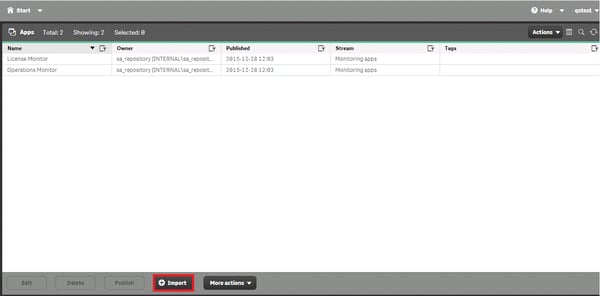
[Import app]のダイアログが開きますので、追加したいアプリを選択します!
[App name]でアプリ名を変更できます。
[Import]ボタンを押下します。
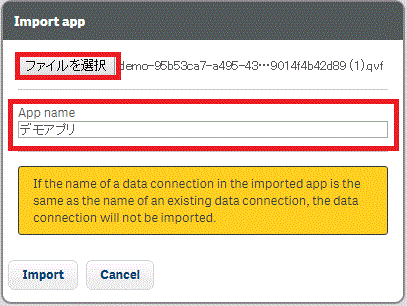
アプリが追加されました。
ここから、アプリを公開していきます。
[Start]から、[Apps]を選択して、概要を表示します。
公開したいアプリを選択して、[Publish]を押下します。
ドロップダウンメニューから、公開先のストリームを選択します。
ストリームについては「ストリームの作成」をご覧になってください。
[Name]から、アプリ名を変更できます。
[OK]ボタンを押下します。
これでアプリが公開されました!
公開したアプリは、編集することができません。
アプリを編集して再公開したい場合は、公開済みのアプリを選択して、
[Duplicate]を押下します。
これでアプリが複製されますので、複製したアプリを編集します。
[Replace existing]にチェックを入れて、編集したアプリと公開済みのアプリを置き換えることができます。
いかがでしたか。
今回は作成したアプリを追加して、公開するまでの流れをご紹介しました。
こちらはQSサーバーの基本となりますので、是非覚えてください。



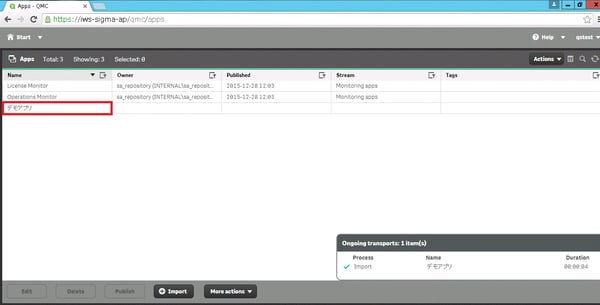
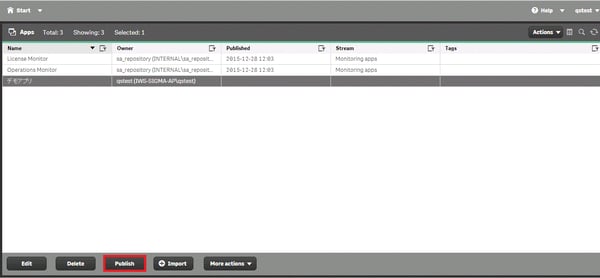
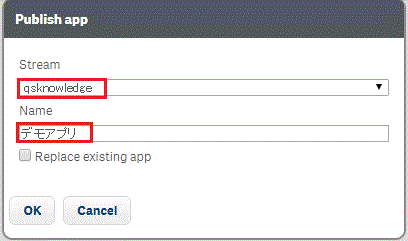
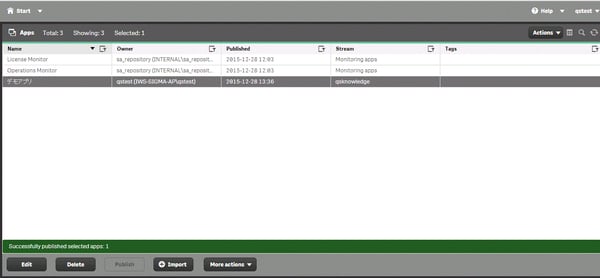
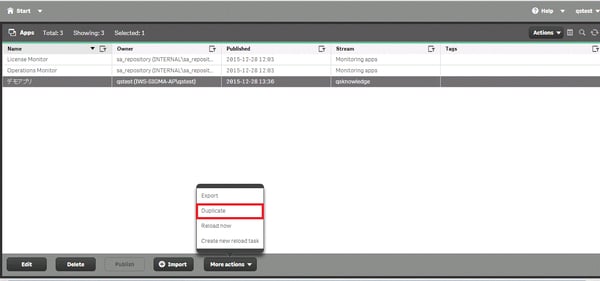
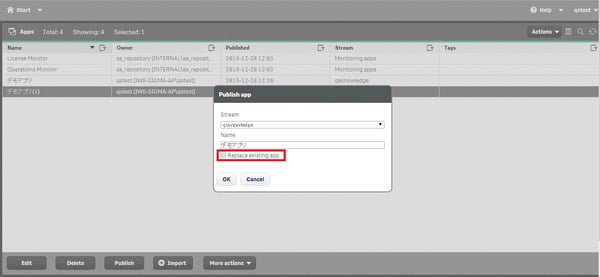
-3.png)